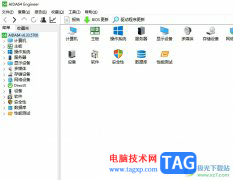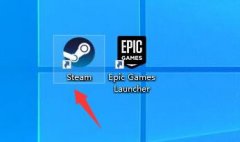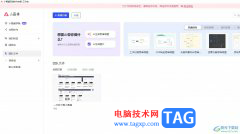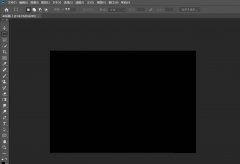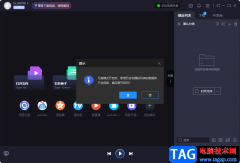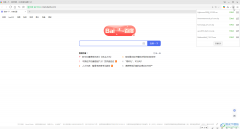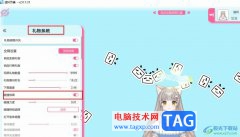notepad++这款软件被小伙伴们广泛使用,该软件是比较简单的一款代码编辑软件,对于新手小伙伴们是十分友好的,当我们在Notepad++中编辑好自己需要的代码内容的时候,为了将编辑的重要代码和其他的代码有一个很好的区分效果,就想要将这种关键词的重要代码进行颜色的添加,那么怎么给这种重要的内容添加自己喜欢的颜色呢,其实我们只要将重要的关键词内容用鼠标选中,然后再使用鼠标右键进行点击,就可以进行颜色的填充操作了,操作方法十分的简单,下方是关于如何使用Notepad++设置关键词颜色的具体操作方法,如果你需要的情况下可以看看方法教程,希望小编的方法教程对大家有所帮助。
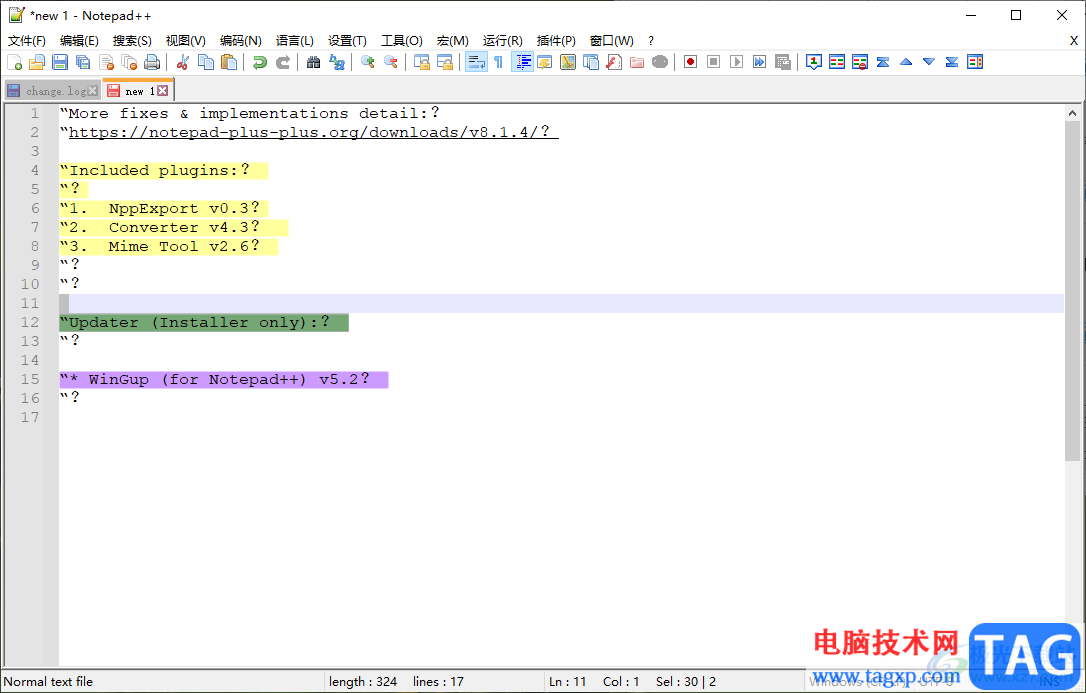
方法步骤
1.将Notepad++点击打开,进入到编辑 页面中,在编辑页面中编辑好自己需要的代码内容,然后将重要的代码内容用鼠标勾选上。
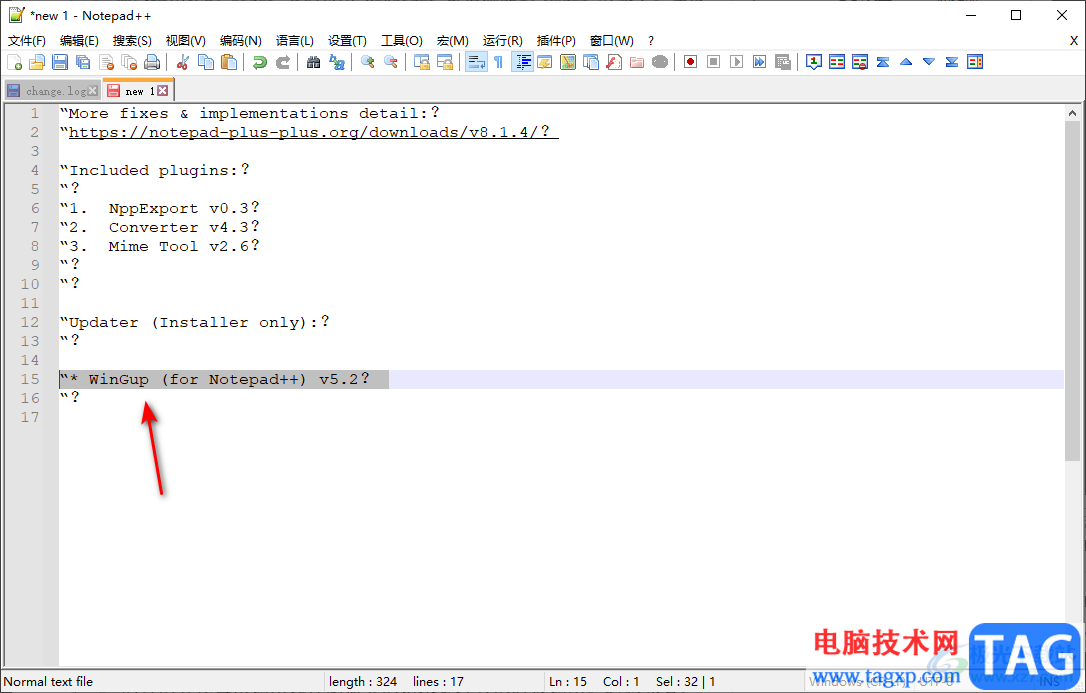
2.再使用鼠标将选中的代码进行右键点击,就会弹出一个菜单选项,这里将【style one token】选项进行点击。
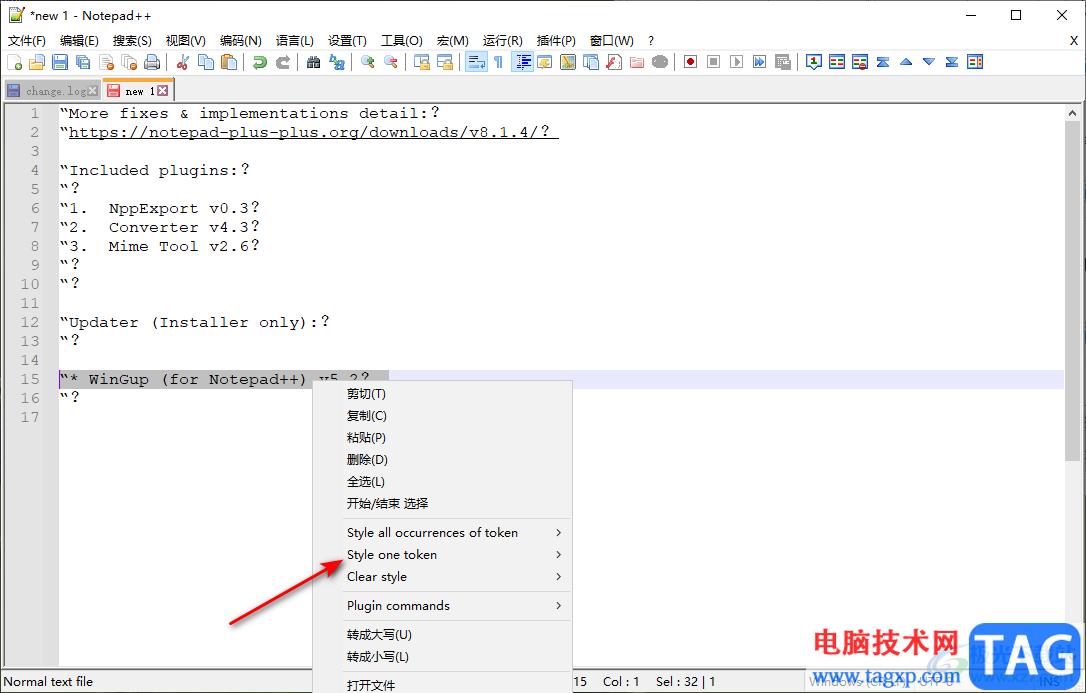
3.那么就会在该选项下出现一个子选项,这里就可以选择自己喜欢的颜色进行设置了。
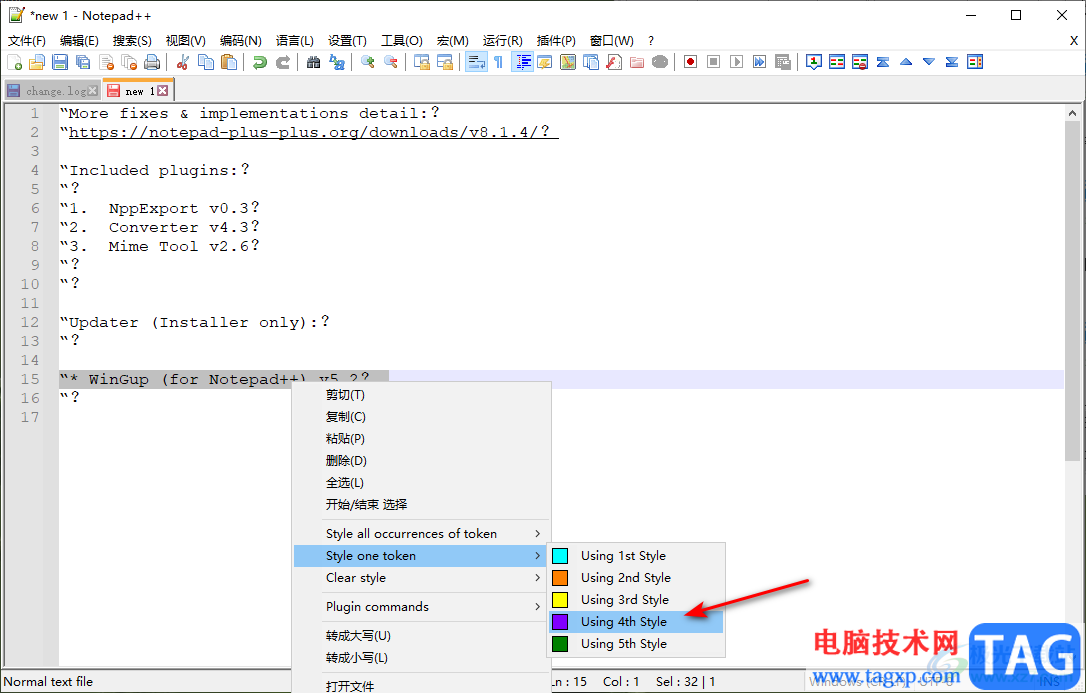
4.当你选择好了颜色之后,就会自动的返回到页面上,然后你就会看到我们选中的内容被添加上了颜色,如图所示。
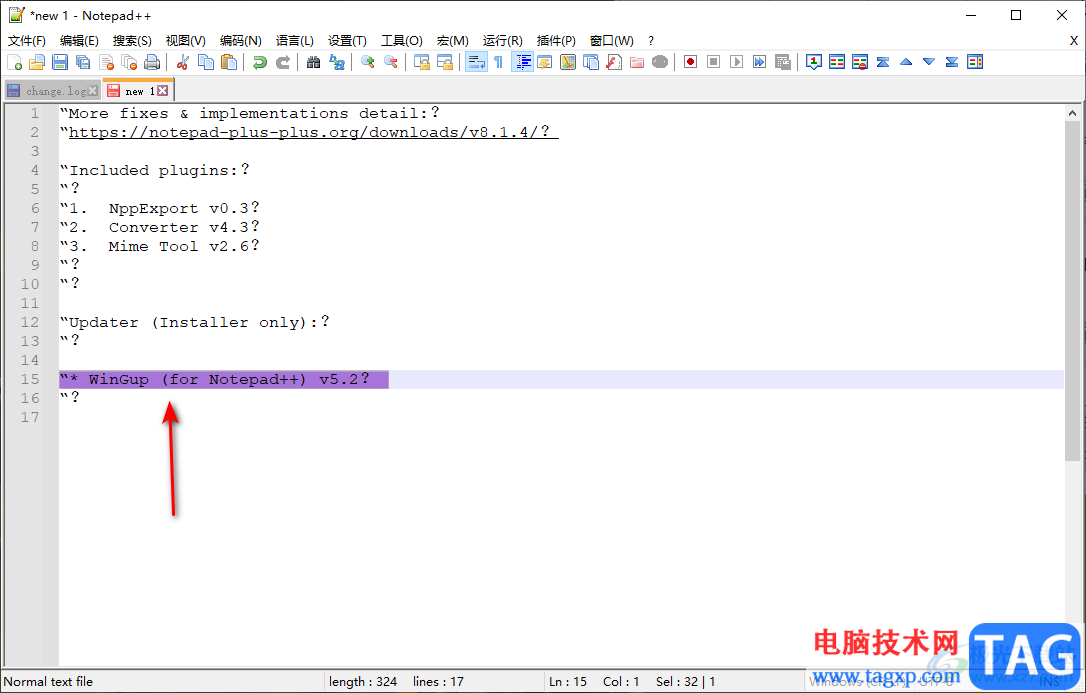
5.根据同样的方法教程,可以给其他行的代码进行颜色的添加,如图所示。
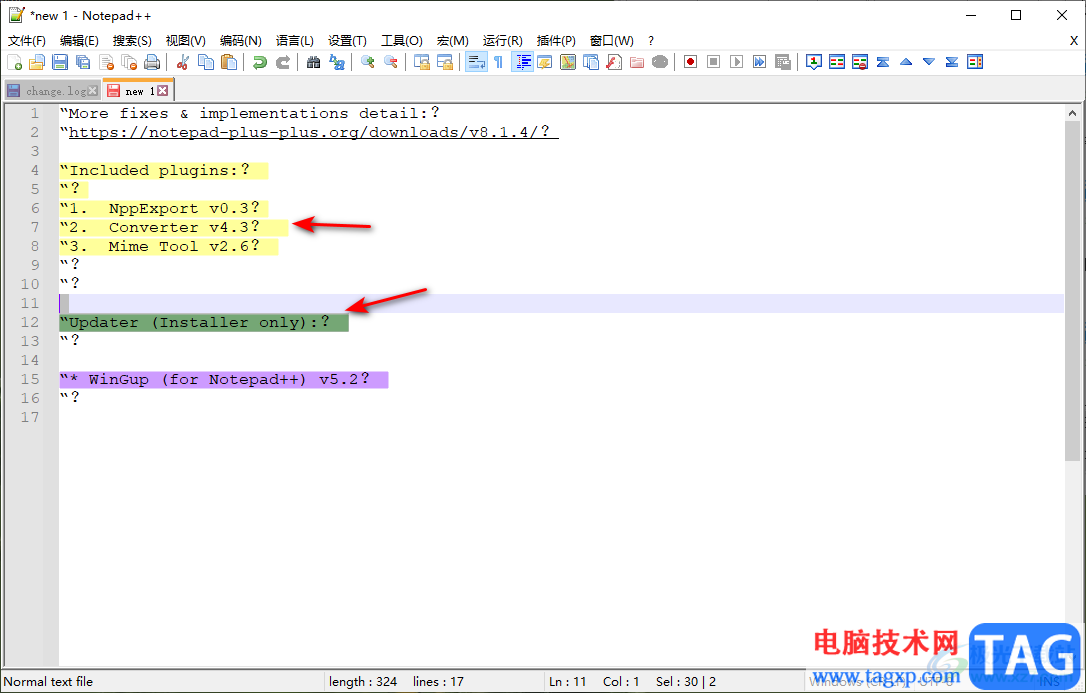
以上就是关于如何使用Notepad++设置关键词颜色的具体操作方法,我们在使用的过程中,为了让自己编辑的比较重要的代码与其他的代码有一个很好的区分效果,那么就会通过给代码进行颜色的填充来区分操作,感兴趣的话可以操作试试。